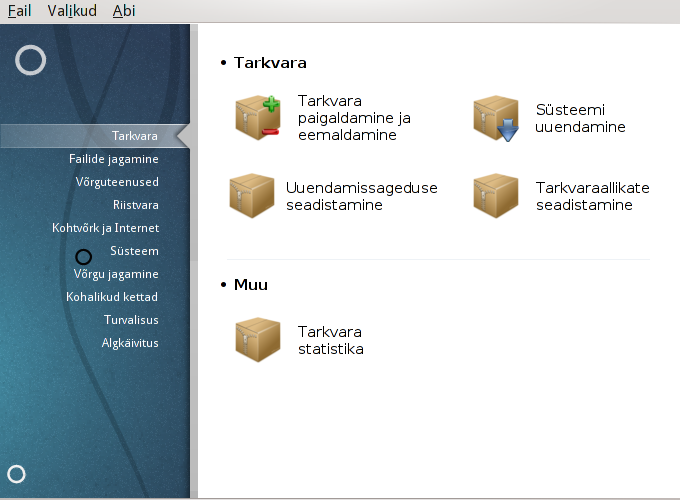
Sellel paneelil saab valida mitme tarkvara haldamist võimaldava tööriista vahel. Klõpsake allpool linkidele, et neid paremini tundma õppida.
Tarkvara haldamine
“Tarkvara uuendamine” = Süsteemi uuendamine
“Tarkvaraallikate seadistamine” = Paigaldamise ja uuendamise tarkvaraallikate seadistamine
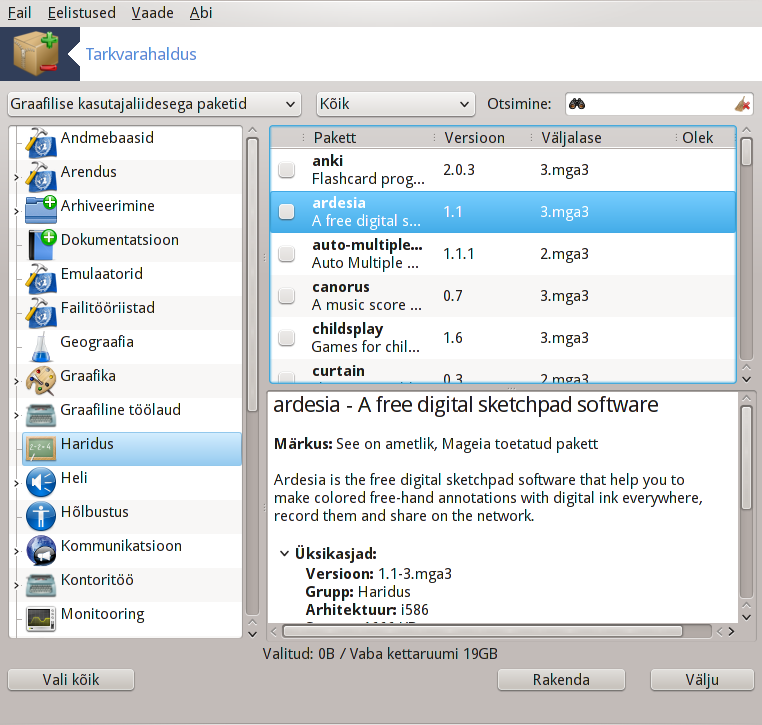
See tööriist[1], mida tuntakse ka nimega drakrpm, kujutab endast tarkvarapakettide paigaldamise, eemaldamise ja uuendamise programmi. See on käsureaprogrammi urpmi graafiline kasutajaliides. Igal käivitamisel kontrollib rakendus otse Mageia ametlikest serveritest tarkvarahoidlates olevate paketinimekirjade (neid nimetatakse ka "andmekandjateks") sisu ning näitab seejärel uusimaid teie arvutile saadaolevaid rakendusi ja programme. Filtritega saab lasta näidata ainult teatud tüüpi tarkvarapakette: näiteks võib lasta näidata ainult paigaldatud rakendusi (vaikimisi) või hoopis ainult saadaolevaid uuendusi. Samuti saab näha ainult paigaldamata tarkvarapakette. Lisaks saab tarkvara otsida kas paketi nime, kirjelduse kokkuvõttes või täiskirjelduses esinevate sõnade või paketis leiduvate failide nime järgi.
Töötamiseks vajab rpmdrake tarkvarahoidlaid, mis on seadistatud tööriistaga, mida kirjeldab “Tarkvaraallikate seadistamine”.
Oluline
Paigaldamise ajal on hoidlaks seadistatud andmekandja, mida paigaldamiseks kasutatakse (tavaliselt DVD või CD). Kui see andmekandja alles jätta, pärib rpmdrake selle järele iga kord, kui soovite mõnda tarkvarapaketti paigaldada, järgmise hüpikaknaga:

Kui selline aknake teid häirib ja teil on korralik internetiühendus, mille allalaadimise piirang pole kuigi range, oleks mõistlik see andmekandja eemaldada ja asendada võrguhoidlaga, nagu kirjeldab “Tarkvaraallikate seadistamine”.
Pealegi on võrguhoidlates alati kõige uuem tarkvara, palju rohkem pakette ning nende kaudu saab ka juba paigaldatud tarkvara uuendada.
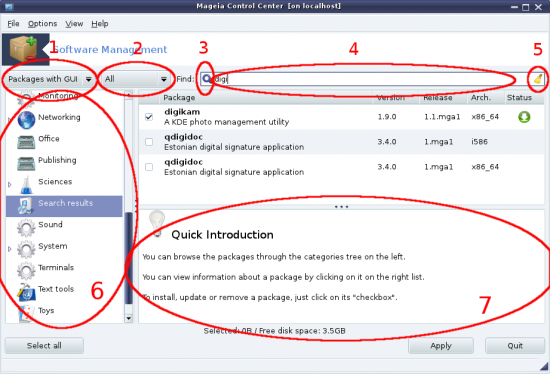
Paketitüübi filter:
Selle filtriga saab lasta näidata ainult teatavat laadi tarkvarapakette. Halduri käivitamisel esimest korda näidatakse ainult graafilise kasutajaliidesega rakendusi. Näidata võib lasta kas kõiki pakette ning nende sõltuvusi ja teeke või ainult paketirühmi, näiteks ainult rakendused, ainult uuendused või Mageia uuematest versioonidest tagasi porditud tarkvarapaketid.
Hoiatus
Filtri selline vaikimisi seadistus on mõeldud neile, kellele Linux või Mageia on võõras ja kes usutavasti ei soovi paigaldada käsurea- või tõsistele asjatundjatele mõeldud tööriistu. Et te käesolevat käsiraamatut loete, on tõenäoline, et tunnete huvi oma teadmiste täiendamise vastu Mageia osas, niisiis teil võiks olla mõttekas määrata filtriks "Kõik".
Paketioleku filter:
Selle filtriga saab lasta näidata kas ainult paigaldatud või paigaldamata tarkvarapakette või kõiki, nii paigaldatud kui ka paigaldamata pakette.
Otsingurežiim:
Sellele ikoonile klõpsates saab valida, kas otsida paketinimedes, kokkuvõtetes, täielikes kirjeldustes või pakettides leiduvate failide nimedes.
Otsingukast:
Siia tuleb kirjutada üks või rohkem otsingusõna. Kui soovite otsida mitme sõna järgi, tuleb nende vahele lisada eraldaja "|". Kui näiteks soovite otsida korraga pakette mplayer ja xine, tuleb kirjutada "mplayer | xine".
Kustutamine:
Selle ikooniga saab korraga puhastada kogu otsingukasti.
Kategooriate loend:
Sellel külgribal on kõik rakendused ja programmid jagatud kindlatesse kategooriatesse ja alamkategooriatesse.
Kirjelduspaneel:
Sellel paneelil on näha paketi nimi, kokkuvõte ja täielik kirjeldus. Siin näeb rohkelt kasulikku teavet valitud paketi kohta. Samuti on siin näha põhjalikud üksikasjad, paketis leiduvad failid ning hooldaja käega kirja pandud viimaste muudatuste loend.
Kui filtrid on paika pandud, saab tarkvara leida kas kategooria järgi (joonisel ala 6) või seda nime, kokkuvõtte või kirjelduse järgi otsides (joonisel ala 4). Tarkvarapakettide, mis vastavad otsingule - ja ärge unustage, et ka valitud andmekandjale -, juures näidatakse eri olekuikoone vastavalt sellele, kas nad on paigaldatud, paigaldamata, uuendused vms. Oleku muutmiseks tuleb lihtsalt märkida kastike paketi nime ees või sealt märge eemaldada ning klõpsata nupule .
Tabel 1.
| Ikoon | Tähendus |
|---|---|
 | See pakett on juba paigaldatud |
 | See pakett on valitud paigaldamiseks |
 | Selle paketi olekut ei saa muuta |
 | See pakett on uuendus |
 | See pakett on valitud eemaldamiseks |
Näide ülalolevalt pildilt:
Kui eemaldada märge paketi digikam eest (roheline nool ütleb, et see on paigaldatud), muutub olekuikoon üles suunatud punaseks nooleks ning pakett eemaldatakse, kui klõpsate nupule .
Kui märkida pakett qdigidoc (mis ei ole paigaldatud, nagu näitab olekuveerg), ilmub alla suunatud oranž nool ja pakett paigaldatakse, kui klõpsate nupule .
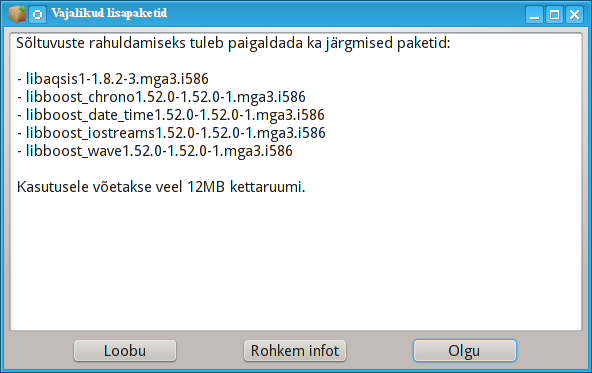
Mõned paketid vajavad oma tööks teisi pakette, mida sellisel juhul nimetatakse sõltuvusteks. Need võivad olla näiteks teegid või mõned tööriistad. Sellisel juhul näitab Rpmdrake teabeakent, kus saab kas soostuda pakutavate sõltuvuste paigaldamisega, toimingust loobuda või hankida pakettide kohta rohkem teavet. Võib juhtuda ka nii, et vajalikku teeki pakub mitu tarkvarapaketti, millisel juhul Rpmdrake näitab alternatiivide nimekirja dialoogis, mille ühe nupuga on võimalik saada rohkem teavet ja teisega valida, milline pakett konkreetselt paigaldada.
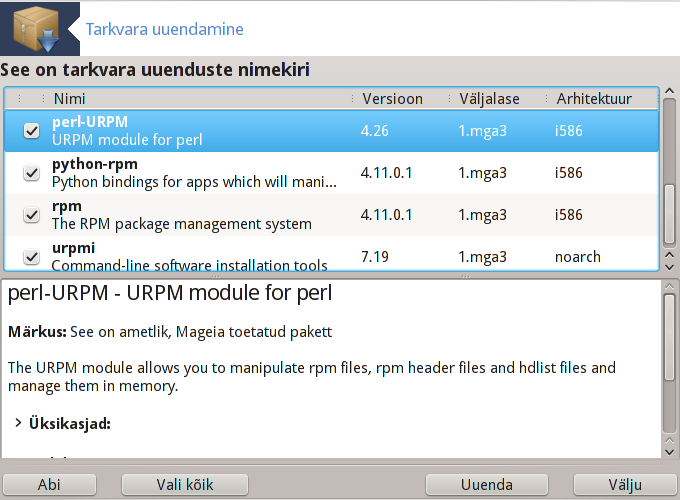
Selle tööriista[2] leiab Mageia juhtimiskeskuses paneelilt Tarkvara.¶
Märkus
Töötamiseks vajab MageiaUpdate tarkvarahoidlaid, mis on seadistatud tööriistaga drakrpm-editmedia nii, et mõned andmekandjad oleksid märgitud uuendusi sisaldavateks andmekandjateks. Kui seda pole varem tehtud, palutakse teil see nüüd ette võtta.
Kohe käivitamise järel uurib tööriist paigaldatud tarkvarapakette ja näitab nende nimekirja, millele on hoidlates uuendusi. Vaikimisi valitakse need kõik allalaadimiseks ja paigaldamiseks. Selle alustamiseks klõpsake nupule .
Paketile klõpsates näidatakse akna alumises pooles rohkem infot. Märk > kirje ees tähendab, et sellele klõpsates näeb kirje alla koondatud teavet.
Märkus
Uuenduste olemasolul annab süsteemisalves tegutsev aplett sellest teada
punase ikooniga  . Süsteemi
uuendamiseks klõpsake sellele ja sisestage kasutaja parool.
. Süsteemi
uuendamiseks klõpsake sellele ja sisestage kasutaja parool.
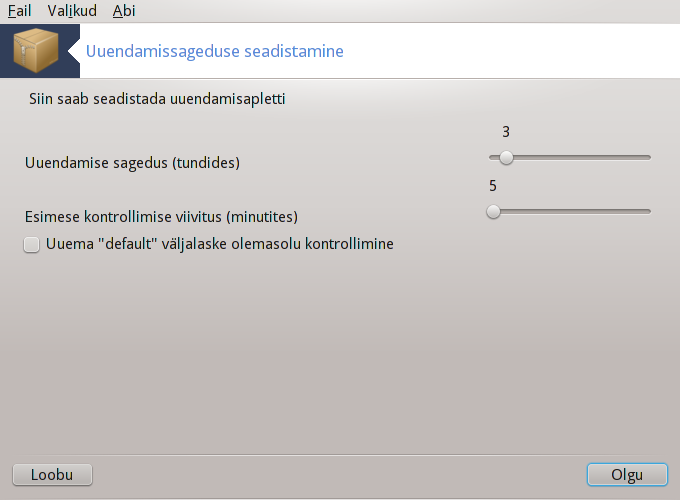
Selle tööriista[3] leiab Mageia
juhtimiskeskuses paneelilt Tarkvara. Samuti
saab selle avada kontekstimenüü käsuga , mida näeb, kui teha süstemisalves paremklõps punasel
ikoonil  .
.
Esimene liugur võimaldab muuta sagedust, millega Mageia kontrollib uuenduste olemasolu, teine liugur aga viivitust pärast käivitamist, mille järel võetakse ette esimene kontroll. Märkekastiga saab määrata, kas süsteem peaks teavitama Mageia uue väljalaske ilmumisest või mitte.
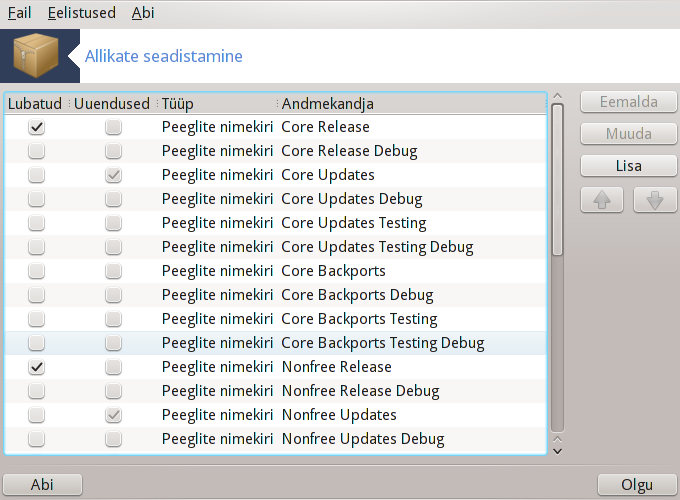
Oluline
Esimese asjana pärast paigaldamist on mõistlik lisada tarkvaraallikad (mida nimetatakse ka hoidlateks, peegliteks, meediumiteks ehk andmekandjateks). See tähendab, et tuleb valida allikad, mida kasutada tarkvara (programmide ja rakenduste) paigaldamiseks ja uuendamiseks (vt. allpool nupu Lisa kirjeldust).
Märkus
Kui paigaldate (või uuendate) Mageiat optilise andmekandja (DVD või CD) või USB-pulga abil, seadistatakse tarkvaraallikaks kasutatav optiline andmekandja. Vältimaks palvet sisestada uue tarkvara paigaldamisel optiline andmekandja, tuleks selle kasutamine välja lülitada (või see üldse nimekirjast kustutada). Sellise andmekandja tüübiks on CD-Rom.
Märkus
Teie süsteem on kindla arhitektuuriga, mis võib olla kas 32-bitine, mille kohta käib nimetus i586, või 64-bitine, mille kohta kasutatakse nimetust x86_64. Valige kindlasti hoidlad, mis sobivad teie süsteemile või ei sõltu arhitektuurist (selle kohta kasutatakse nimetust noarch).
Selle tööriista leiab Mageia juhtimiskeskuses paneelilt Tarkvara.[4]
Veerg Lubatud:
Märgitud andmekandjaid kasutatakse uute tarkvarapakettide paigaldamisel. Olge ettevaalik mõningate andmekandjatega, näiteks Testing ja Debug, mis võivad ebasoodsal juhul tekitada isegi süsteemile kahju.
Veerg Uuendused:
Märgitud andmekandjaid kasutatakse tarkvarapakettide uuendamisel, mistõttu vajalikud andmekandjad peaksid kindlasti olema sisse lülitatud. Siin tuleks valida ainult andmekandjad, mille nimes esineb "Update". Turbekaalutlustel ei saa selle tööriistaga selles veerus midagi muuta: selleks tuleb anda konsoolis administraatori õigustes käsk drakrpm-edit-media --expert.
Veerg Andmekandja:
Siin on näha andmekandja nimi. Mageia stabiilsete väljalasete ametlikud hoidlad sisaldavad vähemalt järgmisi andmekandjaid:
core (tuumiktarkvara), mis sisaldab enamikku Mageia toetatud tarkvara.
non-free (mittevaba), mis sisaldab mõningat mittevaba tarkvara.
tainted (piirangutega), mis sisaldab vaba tarkvara, mille levitamine ei ole mõnes riigis tarkvarapatentide ja muu sellise tõttu lubatud.
Kõigil andmekandjatel on 4 alajaotust:
release sisaldab pakette sellisena, nagu need olid Mageia väljalaskepäeval.
updates sisaldab pakette, mida on pärast väljalaset turbe või vigade parandamise tõttu uuendatud. Selline andmekandja peaks olema alati sisse lülitatud, isegi kui kasutaja internetiühendus on aeglasevõitu.
backports sisaldab tarkvara uusi versioone, mis on tagasi porditud Cauldronist (Mageia arendusversioonist).
testing sisaldab tarkvara, mida kasutatakse uuenduste ajutiseks testimiseks, et anda veateadete tegijatele ja kvaliteedikontrolli meeskonnale võimalus parandusi põhjalikumalt kontrollida.
Andmekandja eemaldamiseks klõpsa selle nimele ja siis sellele nupule. Mõistlik on eemaldada paigaldamiseks kasutatud andmekandja (näiteks CD või DVD), sest kõik sellel leiduvad paketid on olemas ka ametlikul tuumiktarkvara (core) andmekandjal.
Selle abil saab muuta valitud andmekandja seadistusi (URL, allalaadimisprogramm ja puhverserver).
Selle abil saab lisada internetist ametlikke hoidlaid. Need sisaldavad ainult töökindlat ja korralikult testitud tarkvara. Lisamisnupule klõpsates ilmub dialoog, kus saab valida, kas paigaldada ainult "ainult uuendusallikaid" või "kõik allikad". Esimene on lausa hädavajalik, teine aga pakub rohkem valikuvõimalusi.
Nende abil saab muuta kirjete järjekorda loendis. Drakrpm loeb paketti otsides nimekirja just antud järjekorras ning paigaldab esimesena leitud paketi (mõistagi sama väljalaske oma; ainult siis, kui seda pole, võetakse ette eelmine väljalase). Niisiis oleks mõttekas paremini ja kiiremini ligipääsetavad hoidlad ettepoole asetada.
See avab andmekandjate loendiga dialoogi. Valige need, mida soovite uuendada, ja klõpsake nupule .
Kui te ei peaks olema rahul senise peegliga, sest see on näiteks liiga aeglane või sageli üldse kättesaamatu, saab valida ka mõne teise peegli. Valige kõik olemasolevad (või kasutatavad) andmekandjad ja klõpsake nende eemaldamiseks nupule . Valige , otsustage, kas soovite ainult uuendusallikaid või kõiki (kui te ei tea, mis neil vahet on, valige ), ning kinnitage oma valik klõpsuga nupule . Ilmub järgmine aken:
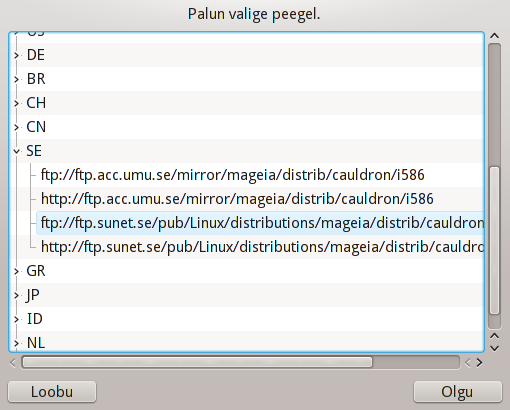
Vasakul näeb riikide loendit. Leidke enda või mõni lähedalasuv riik ja klõpsake sümbolile >, mis avab selles riigis saadaolevate peeglite loendi. Valige neist mõni ja klõpsake nupule .
Võimalik on paigaldada ka selline andmekandja, näiteks mõnelt tarkvaraarendajalt, mida Mageia otseselt ei toeta. Ilmub järgmine aken:
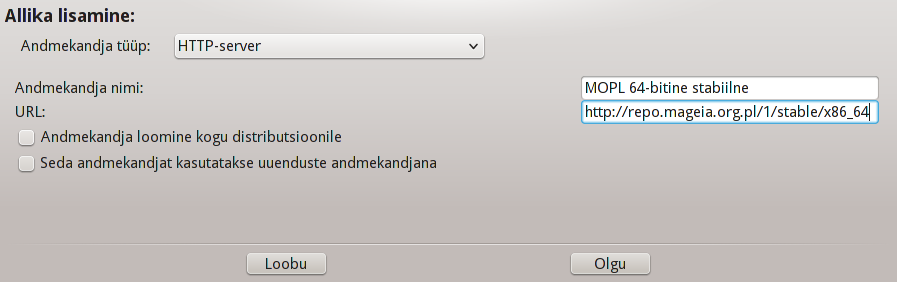
Valige andmekandja tüüp, määrake sellele meelepärane nimi ja kirjutage URL (või vastavalt andmekandja tüübile asukoht).
See võimaldab valida, millal paigaldatavaid RPM-pakette kontrollida (alati või mitte kunagi), allalaadimisprogrammi (curl, wget või aria2) ning pakettide teabe allalaadimise reegli (nõudmisel (vaikimisi), ainult uuendamisel, alati või mitte kunagi).
Võimalikult suure turbe tagamiseks kasutatakse andmekandjate autentimisel digitaalseid võtmeid. Kõigi andmekandjate puhul on võimalik võtme kasutamist lubada või keelata. Valige ilmuvas aknas andmekandja ning klõpsake nupule , mis lubab määrata uue võtme või selle valida, või nupule , millega saab võtme kõrvaldada.
Hoiatus
Olge siin, nagu kõigi turbeküsimuste lahendamisel, väga ettevaatlik
Kui teil peaks interneti kasutamiseks olema vaja puhverserverit, saab selle siin seadistada. Selleks tuleb anda ainult ja kui peaks vaja olema, siis ka Kasutajanimi ja Parool.
Täpsemalt kõneldakse andmekandjate seadistamisest Mageia wikis.
[1] Tööriista saab käsurealt käivitada, kui anda administraatori õigustes käsk rpmdrake.
[2] Tööriista saab käsurealt käivitada, kui anda administraatori õigustes käsk MageiaUpdate või drakrpm-update.
[3] Tööriista saab käsurealt käivitada, kui anda administraatori õigustes käsk mgaapplet-config.
[4] Tööriista saab käsurealt käivitada, kui anda administraatori õigustes käsk drakrpm-edit-media.


